Магазин Microsoft является ключевым компонентом Windows 10, и это приложение незаменимо, особенно если вы часто загружаете приложения Universal. Несмотря на то, что Microsoft Store является отличным инструментом, пользователи сообщают, что Microsoft Store закрывается сразу после открытия.
Что я могу сделать, если Microsoft Store закрывается сразу после открытия?
Магазин Microsoft является неотъемлемой частью Windows 10, однако иногда могут возникнуть проблемы с ним. Говоря о проблемах, вот некоторые из наиболее распространенных проблем, о которых сообщили пользователи:
- Microsoft Store выходит из строя наWindows 10 . По мнению пользователей, Microsoft Store часто дает сбой на своем ПК. Чтобы устранить проблему, обязательно перезагрузите Microsoft Store и проверьте, помогает ли это.
- Магазин Microsoft открывается, а затем закрываетсяWindows 10 . Это всего лишь разновидность основной проблемы, и если вы столкнулись с ней, обязательно попробуйте некоторые из наших решений.
- Магазин Microsoft закрывается сразу же, когда я нажимаю на приложение при поиске . В Microsoft Store могут возникать различные проблемы. Тем не менее, вы сможете решить большинство из этих проблем с помощью одного из наших решений.
- Магазин Windows 10 неожиданно закрывается при запуске . Многие пользователи сообщали, что Магазин Microsoft неожиданно закрывается или при запуске. Это может быть большой проблемой, и для ее устранения обязательно проверьте, запущены ли необходимые службы.
- Microsoft Store мигает и закрывается, продолжает падать . По словам пользователей, Microsoft Store продолжает падать на своих ПК. Это может быть большой проблемой, но вы сможете исправить ее, очистив локальный кеш.
Решение 1 – Удалить локальный кеш
Выскакивает командная строка CMD Как убрать
Если Microsoft Store закрывается сразу после открытия, вы можете исправить это, удалив папку локального кэша. Для этого выполните следующие действия:

- Перейдите в папку C: Usersuser_nameAppDataLocalPackagesMicrosoft.WindowsStore_8wekyb3d8bbweLocalкэш .
- После входа в папку Локальный кеш удалите из нее все файлы и папки.
- Закройте папку и попробуйте снова запустить Microsoft Store.
Если кеш Магазина Microsoft поврежден, ознакомьтесь с этим простым руководством, чтобы узнать больше о локальном кеше и о том, что вы можете сделать, чтобы его исправить.

Если вы не видите папку AppData, убедитесь, что опция просмотра скрытых файлов и папок включена. Чтобы включить скрытые файлы и папки, нажмите вкладку «Просмотр» и убедитесь, что опция Скрытые элементы отмечена .

Вы также можете получить доступ к папке Local AppData, нажав Windows Key + R и введя % localappdata% .
Решение 2. Убедитесь, что ваше время и часовой пояс верны
Игра вылетает на рабочий стол без ошибок. Что делать.
Эта проблема с Microsoft Store может быть вызвана неправильным временем на вашем ПК, но вы можете исправить эту ошибку, проверив ваш часовой пояс и часовой пояс. Для этого выполните следующие действия:
- Нажмите правой кнопкой мыши на часы в правом нижнем углу и выберите Настроить дату/время .

- Убедитесь, что для Установить время автоматически установлено значение Вкл. , а часовой пояс указан правильно.

Windows 10 не позволит вам изменить часовой пояс? Не волнуйтесь, мы нашли правильное решение.
Решение 3. Установите встроенную графику в качестве предпочтительной графической карты.
По-видимому, вы можете решить эту проблему, если вы установите встроенную видеокарту в качестве предпочтительной видеокарты. Пользователи сообщали, что после установки интегрированной графики в GeForce Experience Center в качестве предпочтительной проблема была решена, поэтому вы можете попробовать это.
Решение 4 – Используйте PowerShell
Пользователи сообщили, что вы можете решить эту проблему с помощью PowerShell. Мы должны отметить, что PowerShell – это один из мощных инструментов, и если вы не будете осторожны, это может привести к проблемам с нестабильностью системы.
На всякий случай было бы неплохо создать точку восстановления на случай, если что-то пойдет не так. Чтобы запустить PowerShell, сделайте следующее:
- Нажмите Windows Key + S и введите питание, щелкните правой кнопкой мыши PowerShell и выберите в меню Запуск от имени администратора .

- Когда откроется PowerShell , введите Get-AppXPackage -AllUsers | Foreach и нажмите Enter , чтобы запустить его.
Windows PowerShell не работает должным образом? Ознакомьтесь с этим простым руководством, чтобы быстро решить проблему.
Решение 5 – Изменить владельца папки WindowsApps
WindowsApps является основной папкой, и, изменяя ее владельца, вы можете вызвать нестабильность системы. Прежде чем продолжить, мы советуем вам создать точку восстановления системы на случай, если что-то пойдет не так.
Чтобы изменить владельца папки WindowsApps, сделайте следующее:
- Перейдите на страницу C: Program Files .
- Найдите папку приложений Windows, щелкните ее правой кнопкой мыши и выберите в меню Свойства . Помните, что эта папка скрыта, поэтому вы должны включить опцию показа скрытых файлов и папок.

- Перейдите на вкладку Безопасность и нажмите Дополнительно .

- Нажмите Изменить в разделе Владелец .

- Введите свое имя пользователя в поле Введите имя объекта для выбора и нажмите Проверить имена . Если все в порядке, нажмите ОК . Вы также можете добавить имя пользователя, нажав кнопку Дополнительно и найдя имя пользователя вручную.

- Установите флажок Заменить владельца на подконтейнерах и и объектах , нажмите Применить и ОК .

- Попробуйте запустить Windows Store. Если все работает должным образом, повторите те же действия еще раз, но теперь введите NT SERVICETrustedInstaller вместо своего имени в Шаг 5 и измените владельца на TrustedInstaller.

Если вы хотите узнать, как создать точку восстановления, взгляните на это пошаговое руководство, которое поможет вам сделать это с легкостью.
Нужна дополнительная информация о том, как стать владельцем файла или папки? Вы можете узнать больше прямо здесь.
Решение 6. Убедитесь, что необходимые службы запущены
Для нормальной работы Магазину Windows требуются определенные службы, и если эти службы не запущены, или если они отключены, вы не сможете открыть и использовать Магазин Windows.
Однако вы можете легко решить эту проблему, просто выполнив следующие действия:
- Нажмите Windows Key + R и введите services.msc . Теперь нажмите Enter или нажмите ОК .

- Когда откроется окно служб , найдите Центр обновления Windows в списке и дважды щелкните его.

- Откроется окно свойств. Убедитесь, что для Тип запуска не установлено значение Отключено . Теперь проверьте, работает ли сервис. Если нет, нажмите кнопку Пуск , чтобы запустить службу, и нажмите Применить и ОК , чтобы сохранить изменения.

После этого вы сможете без проблем запускать и использовать Windows Store. Центр обновления Windows является важной службой Windows 10, и если эта служба не запущена или по какой-либо причине отключена, вы можете столкнуться с различными проблемами, поэтому обязательно включите ее.
Решение 7 – Создать новую учетную запись пользователя
Если у вас возникла эта проблема, проблема может быть в вашей учетной записи. Иногда ваша учетная запись пользователя может быть повреждена, и это приведет к появлению этой проблемы. Самый простой способ решить эту проблему – создать новую учетную запись пользователя. Для этого вам просто нужно сделать следующее:
- Нажмите Windows Key + I , чтобы открыть приложение «Настройки».
- Перейдите в раздел Аккаунты .

- В меню слева выберите Семья и другие люди . Теперь нажмите Добавить кого-то еще на этот компьютер на правой панели.

- Выберите У меня нет информации для входа этого человека .

- Выберите Добавить пользователя без учетной записи Microsoft .

- Теперь введите желаемое имя пользователя и нажмите Далее .

Как только вы создадите новую учетную запись, переключитесь на нее и проверьте, решает ли это проблему. Если проблема не появляется в новой учетной записи, вы можете рассмотреть возможность перехода на новую учетную запись пользователя.
Если у вас возникли проблемы с открытием приложения Настройка, обратитесь к этой статье, чтобы решить эту проблему.
Windows не позволяет добавить новую учетную запись пользователя?Выполните несколько простых шагов и создайте или добавьте, сколько учетных записей вы хотите!
Решение 8. Откройте URL-адрес приложения
Если на вашем компьютере закроется Магазин Windows, вы можете обойти эту проблему, просто открыв URL-адрес приложения в браузере. Если вы не знаете, доступ к Магазину Windows можно получить через ваш веб-браузер.
К сожалению, вы не можете загружать приложения из браузера, но вы можете заставить Windows Store открыться на вашем компьютере и установить желаемое приложение.

Для этого просто перейдите по URL-адресу приложения, и приложение Магазина Windows автоматически откроется. Если этого не произойдет, нажмите кнопку Получить приложение , и магазин начнет работать.
Это простой обходной путь, но он работает в зависимости от пользователей, поэтому не стесняйтесь попробовать. Используя этот обходной путь, вы можете нормально пользоваться своим Магазином Windows, однако не нажимайте кнопку «Домой» в Магазине Windows, иначе произойдет сбой приложения.
Решение 9 – Сброс Windows Store
Если Windows Store закрывается на вашем ПК, вы можете решить проблему, просто сбросив его на значение по умолчанию. Иногда могут возникать определенные сбои и ошибки, которые могут повлиять на Магазин Windows, и если это произойдет, вам нужно сбросить Магазин по умолчанию.
Это довольно просто, и вы можете сделать это, выполнив следующие действия:
- Откройте Приложение настроек и перейдите в раздел Приложения .

- Появится список установленных приложений. Выберите Магазин Microsoft из списка. Теперь нажмите Дополнительные параметры .

- Нажмите Сбросить , чтобы восстановить настройки приложения по умолчанию. Теперь нажмите Сбросить еще раз для подтверждения.

После этого приложение будет сброшено до значения по умолчанию, и проблема с Windows Store должна быть решена.
Решение 10 – Используйте планировщик задач
По словам пользователей, вы можете решить эту проблему, просто внеся несколько изменений в планировщик задач. Кажется, что некоторые задачи не запускаются сами по себе, поэтому, чтобы решить проблему, вам нужно запустить эти задачи вручную. Чтобы сделать это, просто сделайте следующее:
- Нажмите Windows Key + S и введите задание. Выберите Планировщик заданий из списка результатов.

- На левой панели перейдите в Microsoft> Windows> WS . На правой панели вы увидите две доступные задачи: Лицензия и WSTask . Запустите обе эти задачи для повторной синхронизации вашей лицензии.

После выполнения этих задач проблема с Магазином Windows должна быть решена. Несколько пользователей сообщили, что у них нет этих задач в планировщике задач. Если это так, то это решение не будет применяться к вам, поэтому вы можете просто пропустить его.
Если вам интересна дополнительная информация о том, что такое планировщик задач, как он работает и как вы можете воспользоваться его функциями, посмотрите эту удивительную статью.
Однако, если вы ищете альтернативу планировщику задач, вот лучшие программные решения, доступные прямо сейчас.
Планировщик заданий не работает? Не волнуйтесь, мы вас обеспечим.
Решение 11. Проверьте наличие обновлений
Если у вас есть проблемы с Магазином Windows, вы можете решить их, просто обновив Windows до последней версии. Windows 10 автоматически устанавливает отсутствующие обновления, но иногда вы можете пропустить обновление или два.
Если это произойдет, вам нужно проверить наличие обновлений вручную, выполнив следующие действия:
- Откройте приложение Настройки и перейдите в раздел Обновление и безопасность .

- Теперь нажмите кнопку Проверить обновления .

Если доступны какие-либо обновления, они будут установлены автоматически. Как только ваш компьютер обновится, проверьте, сохраняется ли проблема.
Не можете обновить Windows 10? Ознакомьтесь с этим руководством, которое поможет вам быстро их решить.
Это одна из самых проблемных проблем в Магазине Windows на Windows 10, но мы надеемся, что вам удалось это исправить после использования одного из наших решений.
Если вы это сделали, дайте нам знать в разделе комментариев ниже. Оставьте там любые другие вопросы, которые у вас могут возникнуть.
ЧИТАЙТЕ ТАКЖЕ
- Теперь вы можете загрузить расширения Edge из Магазина Windows
- Магазин Windows для Windows 10 обновлен поисковыми фильтрами
- Исправлено: невозможно установить универсальные приложения из магазина Windows
- Исправлено: Windows Store не загружается в Windows 10
- Исправлено: Windows Store не открывается после обновления до Windows 10
Источник: generd.ru
Исправление ошибок, вызывающих сбой приложений Creative Cloud
Узнайте, что необходимо сделать, если приложения Creative Cloud перестали открываться, т. е. при попытке открытия происходит сбой.
Почему при открытии приложений Creative Cloud происходит сбой?
При запуске некоторых приложений Creative Cloud окно приложения появляется, а затем исчезает без сообщения об ошибке. Как правило, такая проблема возникает из-за того, что приложения Creative Cloud или приложения Creative Cloud для настольных ПК необходимо обновить.
Как устранить проблему
Попробуйте выполнить следующие решения в указанном порядке. Переходите к следующему решению, только если с помощью предыдущего не удалось устранить проблему.
Решение 1. Выйдите и снова войдите в приложение
Выйдите из своей учетной записи Creative Cloud, а затем снова войдите. Это сбрасывает сведения учетной записи, что позволяет запускаться приложению Creative Cloud.
Откройте приложение Creative Cloud для настольных ПК. (Нажмите значок на панели задач Windows или в строке меню macOS.)
Нажмите на значок «Учетная запись» в правом верхнем углу и выберите Выйти.

Выйдите из приложения Creative Cloud для настольных ПК, а затем снова войдите в него.
Попробуйте открыть приложение Creative Cloud.
Решение 2. Обновите приложение Creative Cloud для настольных ПК до актуальной версии
![]()
Вы уже используете актуальную версию приложения Creative Cloud для настольных ПК? Тогда воспользуйтесь следующим решением.
В приложении Creative Cloud для настольных ПК откройте вкладку Приложения и выберите Обновления .
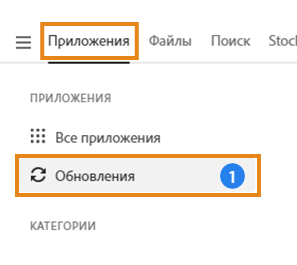
На экране Обновления выберите Проверить наличие обновлений .
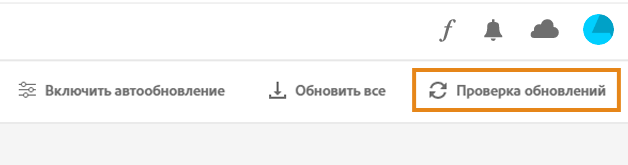
Если вы не используете последнюю версию приложения Creative Cloud для настольных ПК, появится запрос на обновление. Выберите Обновить .
После обновления еще раз попробуйте открыть приложение Creative Cloud.
Решение 3. Проверьте наличие обновлений для приложения Creative Cloud
В приложении Creative Cloud для настольных ПК откройте вкладку Приложения и выберите Обновления .
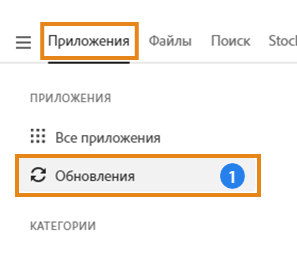
Для приложения Creative Cloud, которое дает сбой, выберите Обновить .

После обновления еще раз попробуйте открыть приложение Creative Cloud.
Решение 4. Обновите другие приложения Adobe, которыми вы пользуетесь
Если вы работаете и с другими приложениями Creative Cloud, обновите их.
В приложении Creative Cloud для настольных ПК откройте вкладку Приложения и выберите Обновления .
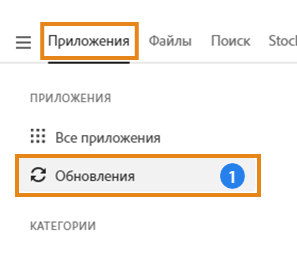
Выберите Обновить для других приложений Creative Cloud, которыми вы пользуетесь. Например, если сбой происходит в приложении Photoshop, но вы его уже обновили, попробуйте обновить другие приложения Creative Cloud, с которыми вы работаете (например, InDesign и Premiere Pro).
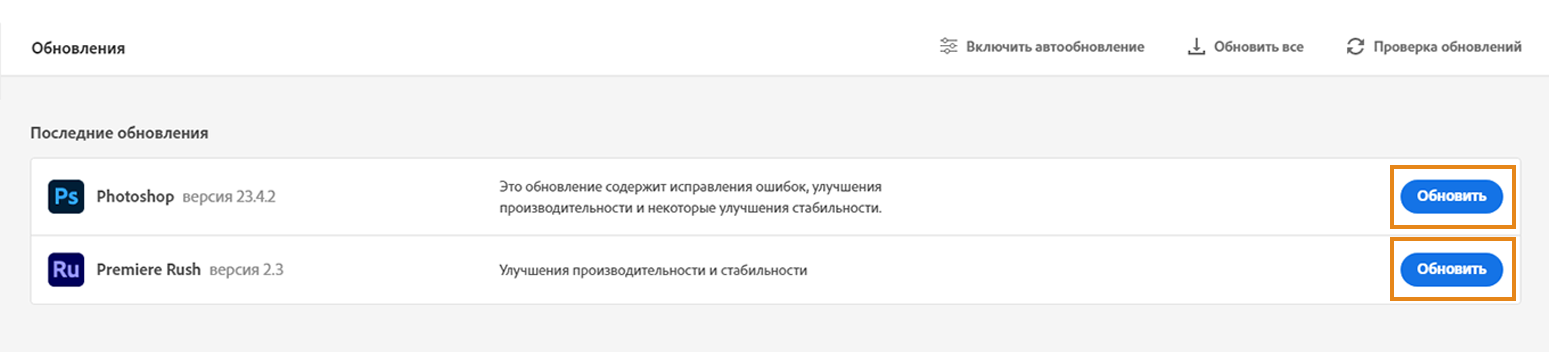
После обновления попробуйте открыть приложение Creative Cloud, с которым возникли проблемы.
Остались вопросы?
Другие проблемы иногда также могут не позволять вам запустить приложения Creative Cloud. Если приложение Creative Cloud по-прежнему не открывается, выполните приведенные ниже дополнительные инструкции конкретно для вашего приложения.
![]()
Adobe Fresco (Windows)
![]()
Illustrator
![]()
Photoshop
Источник: helpx.adobe.com
При открытии паки сразу закрываются. (заявка № 39729)
![]()

Junior Member Регистрация 14.02.2009 Сообщений 4 Вес репутации 53
 При открытии паки сразу закрываются.
При открытии паки сразу закрываются.
При открытии любых папок они сразу закрываются. Не могу зайти ни в «Мой компьютер», ни в «мои документы», открывается только «проводник». Но как только в нем выбрать любую папку, в правой чати окна открывается стартовая google с запросом на поиск «win32.DNS changer» и появляется окно, что-то вроде «Ваша операционка заражена вирусами. »
То же самое с виндовым «поиском» (через F3)
Kасперский, ДрВэб с обновленными базами ничего не нашли.
AVZ — virusinfo_syscheck.zip — такого лога не оказалось в каталоге LOG,
поэтому прикрепляю всё, что было.
Логи делал удаленно через radmin.
Помогите разобраться, пожалуйста.
Заранее, огромное спасибо!

Вложения
- hijackthis.log (3.7 Кб, 2 просмотров)
- virusinfo_syscure.zip (13.9 Кб, 3 просмотров)
Будь в курсе! Будь в курсе!
Надоело быть жертвой? Стань профи по информационной безопасности, получай самую свежую информацию об угрозах и средствах защиты от ведущего российского аналитического центра Anti-Malware.ru:

14.02.2009, 23:30 #2
![]()
Expert 









 Регистрация 03.03.2008 Сообщений 14,832 Вес репутации 1805
Регистрация 03.03.2008 Сообщений 14,832 Вес репутации 1805
begin SearchRootkit(true, true); SetAVZGuardStatus(True); DelBHO(»); DelBHO(»); QuarantineFile(‘C:WINDOWSsystem32fejokt.dll’,»); DeleteFile(‘C:WINDOWSsystem32fejokt.dll’); BC_ImportALL; ExecuteSysClean; BC_Activate; RebootWindows(true); end.
Пришлите карантин по правилам и повторите логи.
15.02.2009, 21:06 #3
![]()

Junior Member Регистрация 14.02.2009 Сообщений 4 Вес репутации 53
После выполнения присланного Вами скрипта всё встало на свои места!
Огромное человеческое СПС.
А что это такое было то?

Вложения
- virusinfo_syscure.zip (12.6 Кб, 4 просмотров)
- virusinfo_cure.zip (42.6 Кб, 4 просмотров)
- hijackthis.log (3.4 Кб, 3 просмотров)
15.02.2009, 22:13 #4
![]()
Expert 









 Регистрация 03.03.2008 Сообщений 14,832 Вес репутации 1805
Регистрация 03.03.2008 Сообщений 14,832 Вес репутации 1805
ВирЛаб пока не ответил, в логах чисто, установите SP3+all updates.
16.02.2009, 22:13 #5
![]()
Cybernetic Helper 









 Регистрация 29.12.2008 Сообщений 48,233 Вес репутации 974
Регистрация 29.12.2008 Сообщений 48,233 Вес репутации 974
Итог лечения
- Получено карантинов: 1
- Обработано файлов: 3
- В ходе лечения обнаружены вредоносные программы:
- c:windowssystem32fejokt.dll — Trojan.Win32.BHO.mjs


Надеемся больше никогда не увидеть ваш компьютер зараженным! Если Вас не затруднит, пополните пожалуйста нашу базу безопасных файлов.
Источник: virusinfo.info